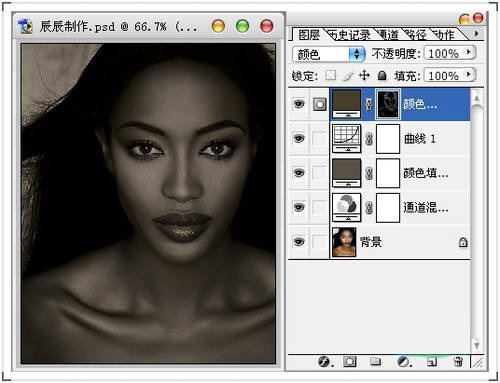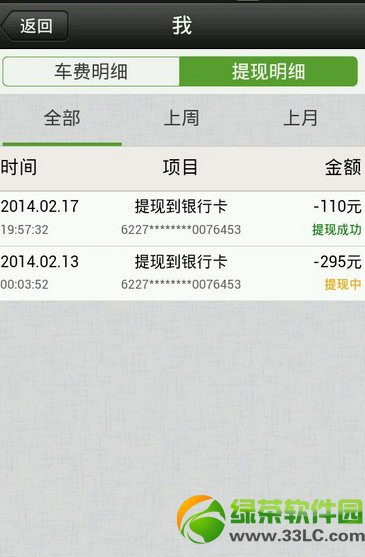萬盛學電腦網 >> 圖文處理 >> Photoshop教程 >> ps圖片處理 >> PS打造名模性感古銅色肌膚
PS打造名模性感古銅色肌膚
現在流行性感古銅膚色,但是並不是所有人都有吉賽爾·邦臣和貝嫂那樣渾然天成的古銅色皮膚,更多的亞洲和西方模特兒們需要強大的後期技術來實現性感古銅色皮膚。而這種後期效果的實現遠不僅僅是調整顏色那麼簡單,它需要在保持皮膚良好狀況和自然光澤的前提下提升皮膚的性感指數。
這裡我們選取了一組視覺效果極好的珠寶廣告攝影,來一步步詳解“性感古銅色”的實現秘笈。
開始之前,先來看幾張最終效果圖:


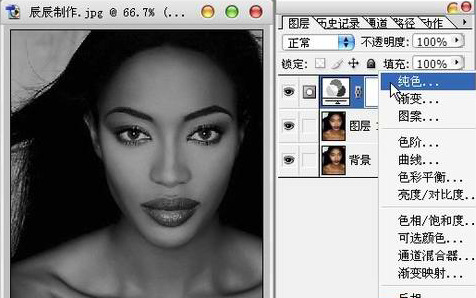
OK,打開你的Photoshop,讓我們開始探秘吧!
1、復制圖層(如圖一)。
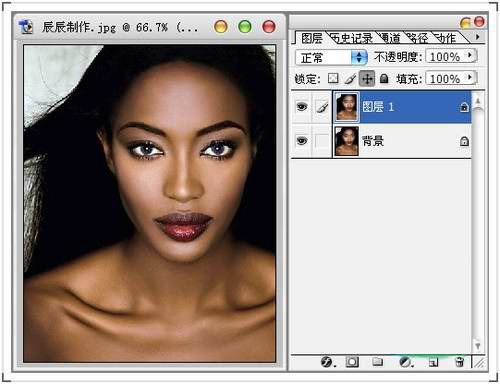
圖一
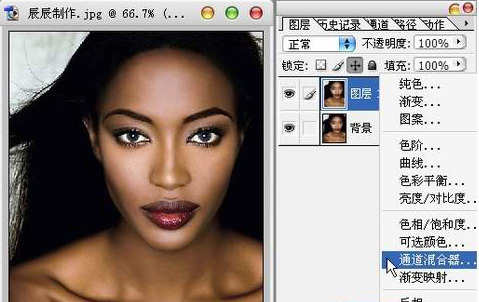
圖二
2、新建通道混合調整圖層(如圖二)。
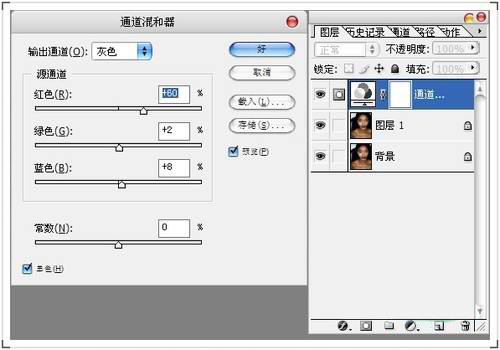
圖三
3、設置參數(如圖三)。
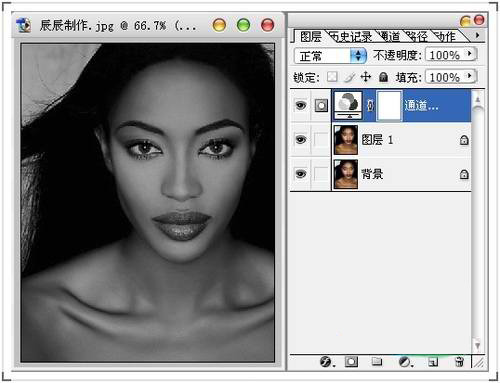
圖四
4、得到如圖效果(如圖四)。
5、新建純色混合圖層(如圖五)。
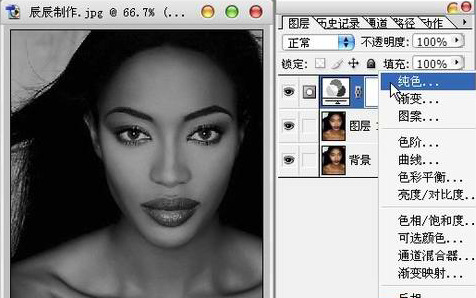
圖五
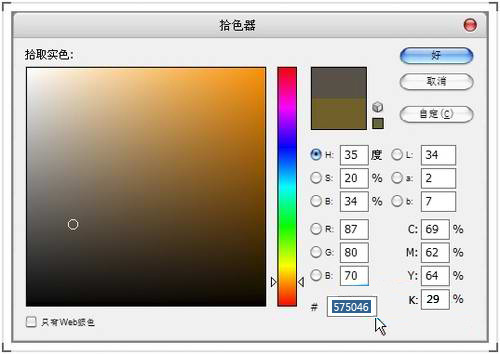
圖六
6、選擇 575046 顏色(如圖六)。
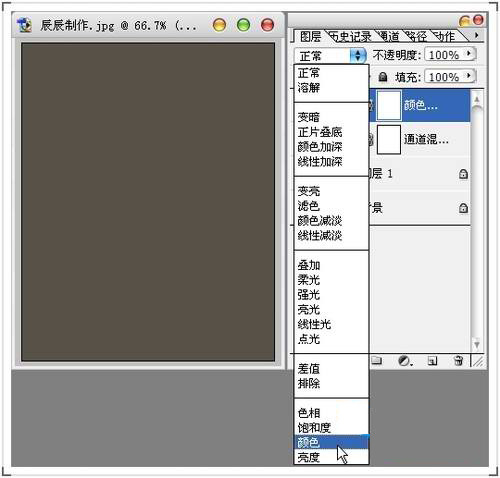
圖七
7、選擇顏色混合模式(如圖七)。
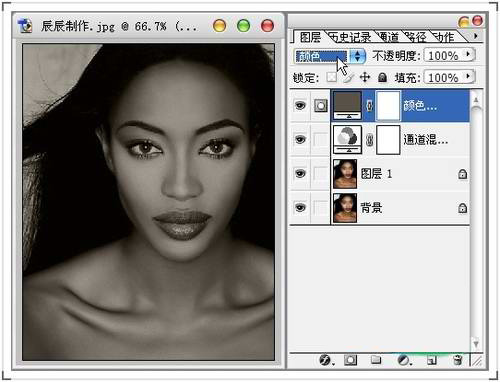
圖八
8、得到如圖效果(如圖八)。
9、新建曲線調整圖層(如圖九)。
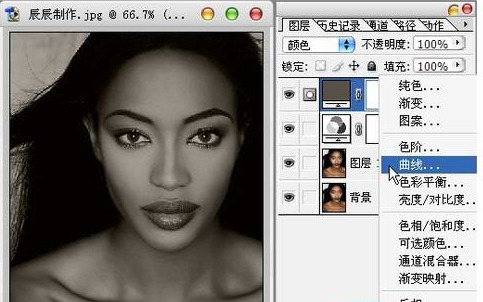
圖九
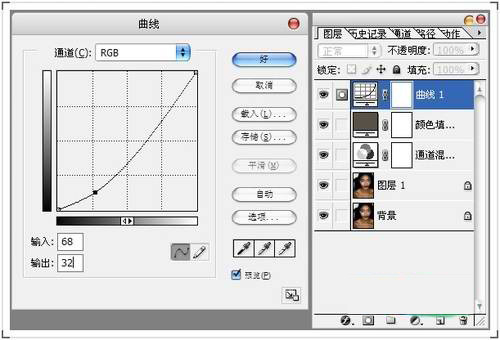
圖十
10、曲線參數設置(如圖十)。
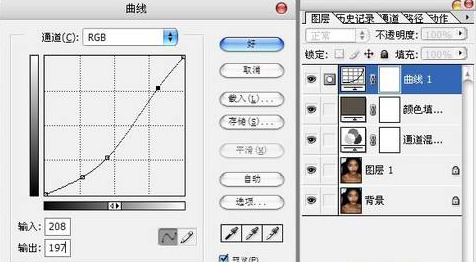
圖十一
11、曲線參數設置(如圖十一)。
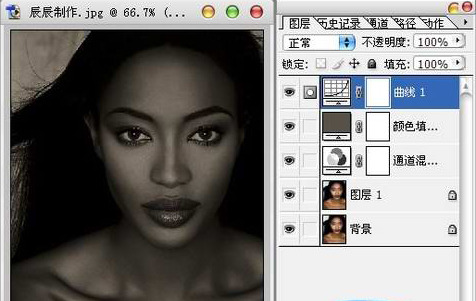
圖十二
12、曲線參數設置(如圖十二)。
13、得到如圖效果(如圖十三)。
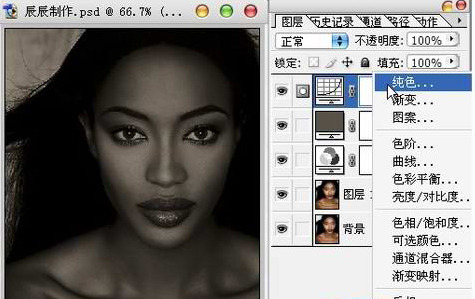
圖十三
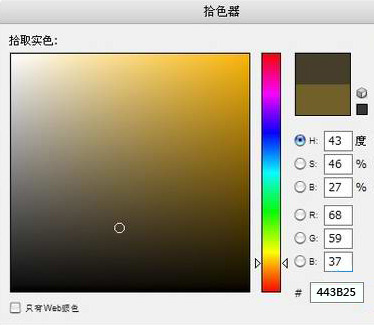
圖十四
14、另新建一純色圖層(如圖十四)。
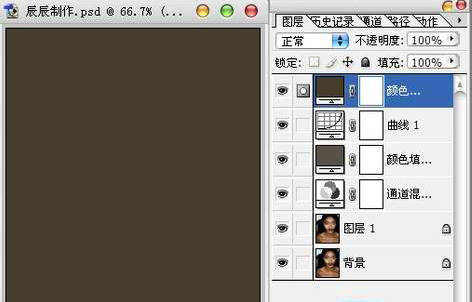
圖十五
15、選擇 443B25 顏色(如圖十五)。
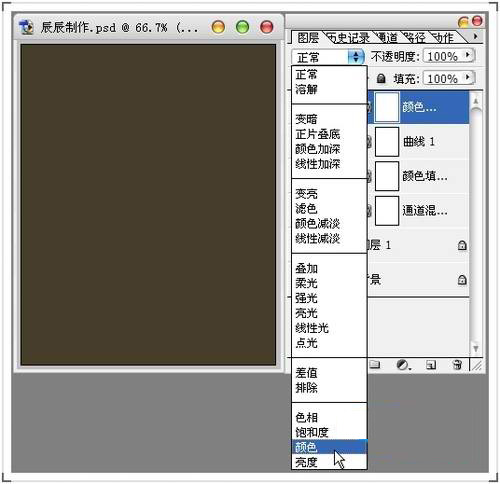
圖十六
16、如圖(如圖十六)。
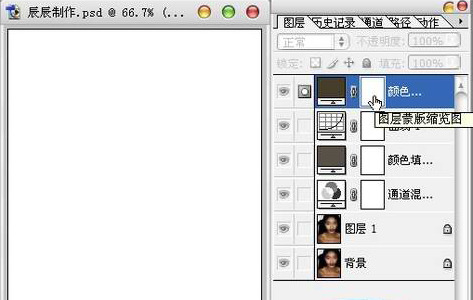
圖十七
17、選擇顏色混合模式(圖十七)。
18、按住Alt建,單擊蒙版(如圖十八)。
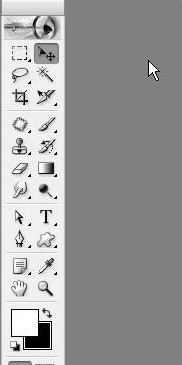
圖十八
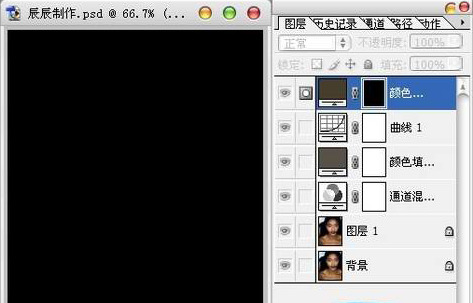
圖十九
19、Ctrl+D 恢復默認的背景顏色(如圖十九)。
20、Ctrl+Delete 給蒙版填充黑色的背景色。
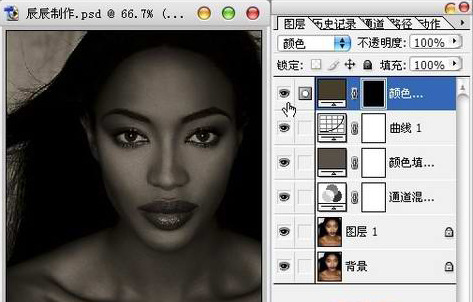
圖二十一
21、看下效果還是和前面一樣沒變(如圖二十一)。
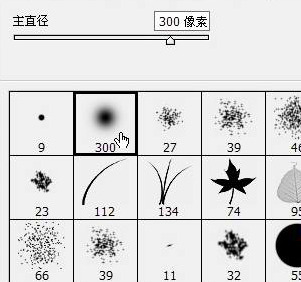
圖二十二
22、下來我們要改變畫面中高光與暗部過渡部分的色調(如圖二十二)。
以豐富畫面的色彩,所以這個時候要用畫筆,在蒙板上插出我們需要上色的部分,下面是個大概的選區。供大家參考。
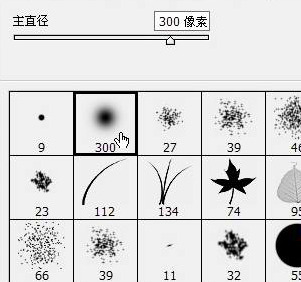
圖二十三
23、選擇畫筆 設置合適的大小(如圖二十三)。

圖二十四
24、調整畫筆的壓力(如圖二十四)。
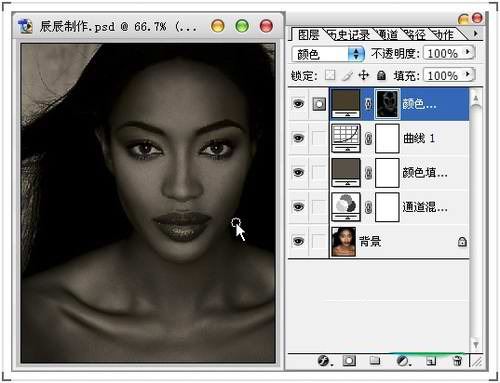
圖二十五
25、開始在蒙板上插出我們需要上色的區域(如圖二十五)。
26、觀看下蒙板(如圖二十六)。
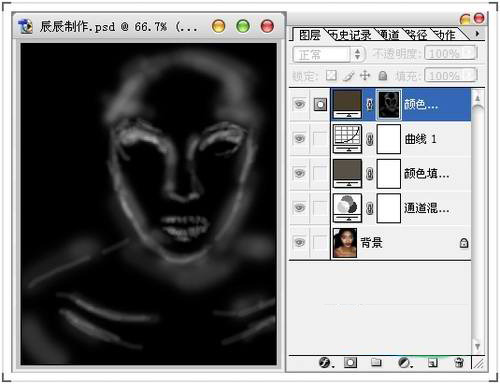
圖二十六